Word や Excel で開きたいファイルを「ファイルを開く」画面で探す


Word や Excel で「ファイル」タブをクリックして表示される画面の名前は何ですか?

あまり浸透してないけど「Backstageビュー」というのよ。

その「Backstageビュー」の「開く」画面を一発で開くことはできますか?

ショートカットキー「Ctrl」+「O」を使えば直接、呼び出せるわ。

別ウインドウで「ファイルを開く」画面を開くことはできますか?

「オプション」に「 Backstage を表示しない 」設定があるから試してみて。
説明
Word や Excel でファイルの管理に関する操作(新規作成、ファイルを開く、印刷など)をしたいときは、リボンの左上にある「ファイル」タブをクリックします。
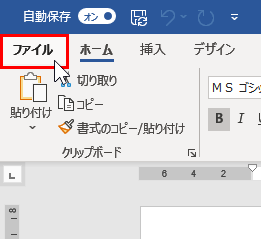
その結果、切り替わって表示される画面は「 Backstageビュー 」と呼ばれています。
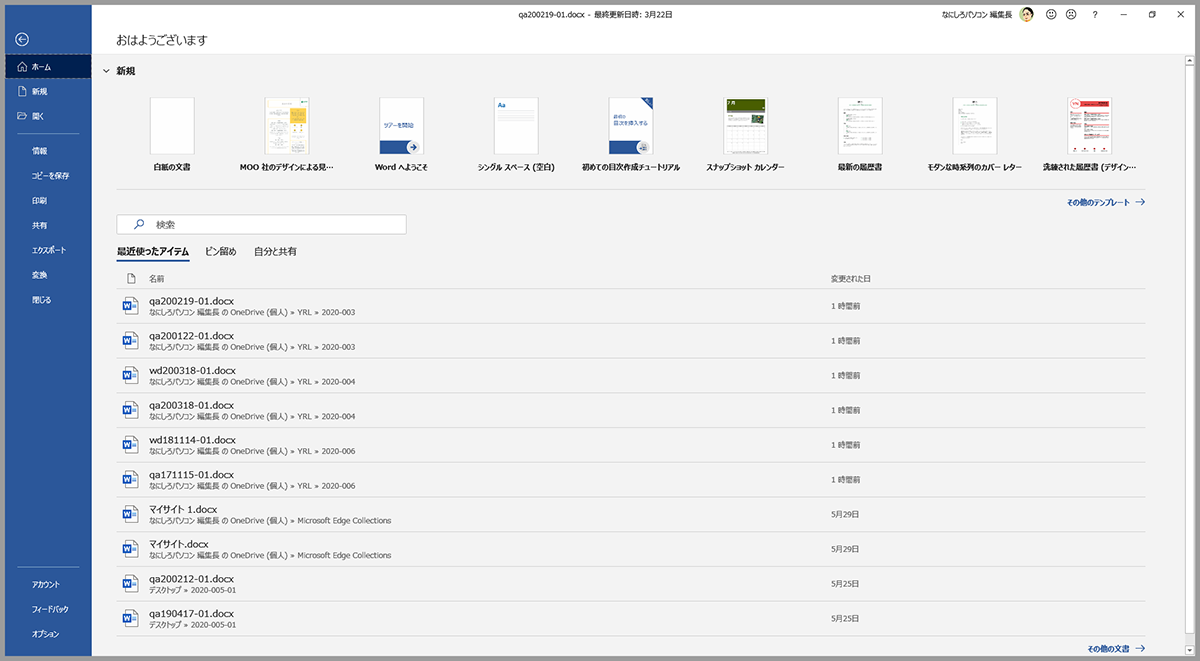
この「 Backstageビュー 」の左メニューから「開く」を選択すると画面の右が「開く」に切り替わります。
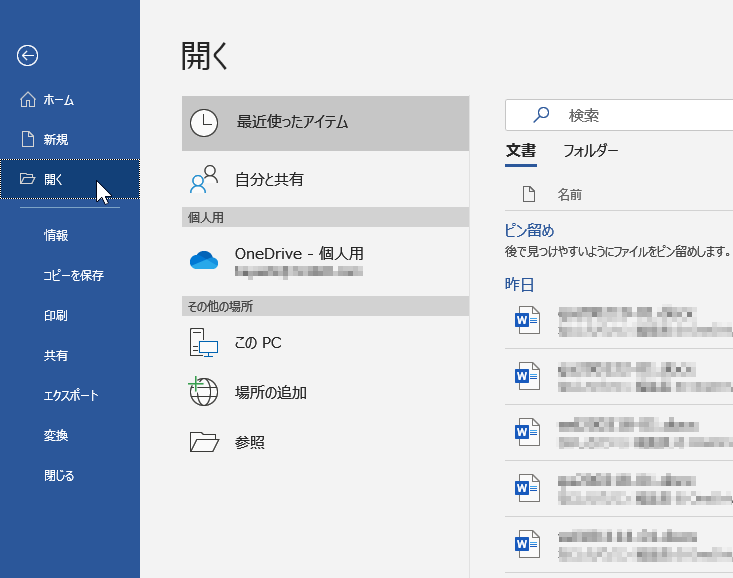
そこから希望のファイルを探して開くのが現在の標準操作です。
以前、ファイルを開くときは「ファイルを開く」画面を別ウインドウで使っていました。
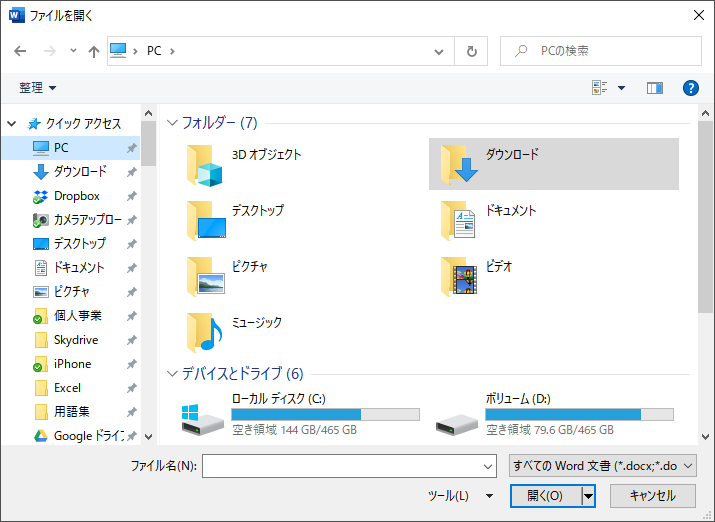
今も、この画面のほうが慣れていて使いやすい、という人は少なくないようです。
そこで「開く」操作で「ファイルを開く」画面が別ウインドウで開く設定を紹介します。
1. リボンの左上にある「ファイル」タブをクリック
2.「 Backstageビュー 」の左メニューで「オプション」を選択
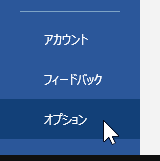
3. 「 Word のオプション」画面の左メニューで「保存」を選択
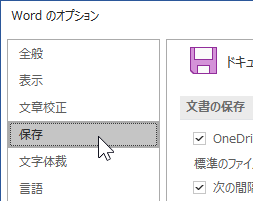
4. 「保存」設定画面で「文書の保存」の中にあるチェック項目から『キーボード ショートカットを使ってファイルを開いたり保存したりするときに Backstage を表示しない』にチェックを入れて「OK」ボタンをクリック
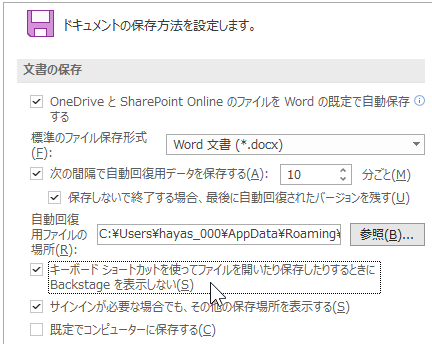
5. 画面左上の「クイックアクセスツールバーのユーザー設定」で「開く」を追加
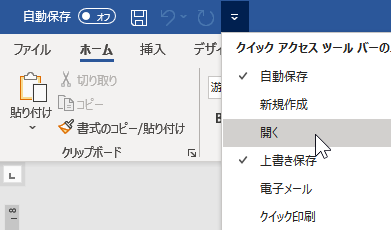
これで「クイックアクセスツールバー」の「開く」アイコンをクリックすれば、一発で「ファイルを開く」画面が別ウインドウで開きます。
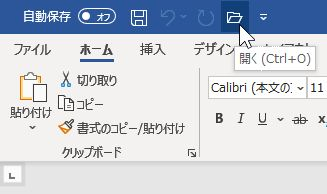
「クイックアクセスツールバー」を使わなくてもショートカットキー
- [Ctrl] +「O」:開く
で「ファイルを開く」画面を開くこともできます。
この設定は Word だけでなく Excel、PowerPoint でもほぼ同じ手順で「ファイル」タブから「オプション」画面を開いて「保存」設定画面で切り替えることができ、どれかひとつでも設定すれば共通で適用されます。
執筆者: 林 俊二









